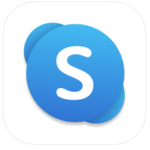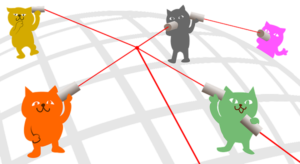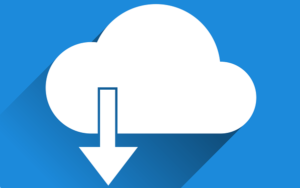iPhoneは御存知の通り、相手の音声の録音を原則禁止しています。
Appleの規約では通話時の相手の音声の録音が禁止されています。
日本では通話音声を録音しても違法にはならないんですけど(裁判の証拠にも使えるし)、海外では違法になる国もあるんです。Apple製品はそういった国でも利用されているため、Appleは通話の録音を禁止しています。
そのため、iPhoneのデフォルト機能である画面収録はもちろん、iOS向けの録音アプリでも通話音声は録音できない仕様になっています。
しかし、この前iPhoneでスカイプ通話を行ったところ、録画・録音が可能でしたので、ここに記録として記載しておきます。
Skypeアプリのリンク
まずはSkypeのダウンロード。
Skypeはこちらからアプリのダウンロードが出来ます。
アプリのダウンロードはこちら(マイクロソフトのアカウント登録が別途必要になります)
iPhoneのスカイプ通話で録画・録音する方法
Skypeの通話中に(…)をタップ。
その他のオプションを表示します。
iPhoneの場合は「記録の開始」とあるので、その部分をタップします。
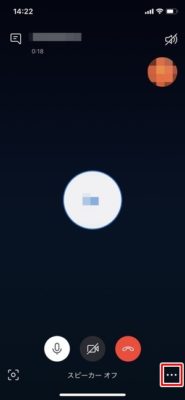
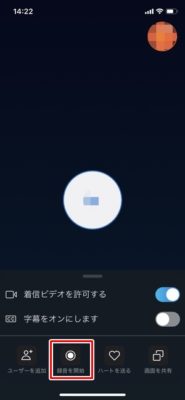
このボタンを押した際に、通話中にバナーが表示されて記録が開始されたことを知らせますので「事前に録音や録画可能か?」は、相手に知らせて聞くことにしましょう。
通話終了後、もしくは記録の終了ボタンを押すことで、記録が終了されます。
記録内容はグループチャットに投稿され、その記録内容は30日間利用することが出来ます。
- Skypeの通話中に(…)をタップ
- その他のオプションを表示します
- iPhoneの場合は「記録の開始」
iPhoneでの録画・録音内容を保存する方法
30日間は自由にダウンロードできます。
ここではiPhoneでの録画・録音内容の保存方法について、説明します。
まずSkypeで通話録画・録音したグループチャットを開きます。
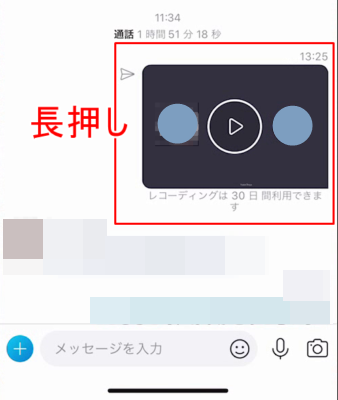
記録内容の部分を長押しして「保存」をタップします。
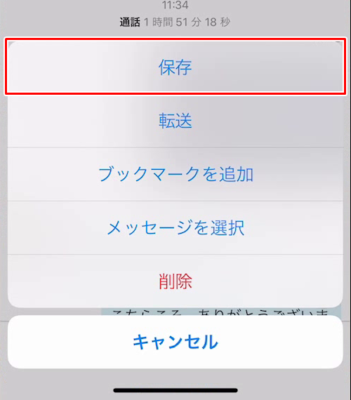
保存した内容は「写真」の中にある動画ファイルとして保存されます。
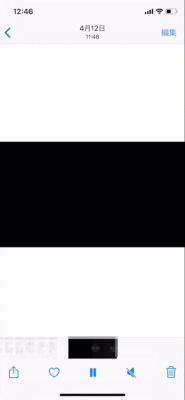
録音したファイルも録画したファイルと同様に、動画ファイルとして保存されます。
SkypeはiPhoneで簡単に録音できるため使いやすい
今回はiPhoneでの録画・録音する方法について、解説しました。
国の法律上しょうがないのですが、iPhoneのアプリは録画・録音機能に結構な制限があることは、個人的に深刻な問題だなと思っています。
その点Skypeは、マイクロソフトのアカウント作成が面倒くさいものの、無料で録画・録音できるので、個人的にサービスとして良いですね。
当然ですが相手に通知が行きますので、iPhoneで録画・録音する場合は、事前に確認してから録画・録音するようにしましょう。
それでは、快適なiPhoneライフを!
この記事が役に立った場合はSNSでのシェアをよろしくお願いします